如何通过图纸判断独立显卡?
2
2025-06-25
对于电脑爱好者和游戏玩家来说,升级显卡是提升电脑性能的有效手段之一。然而,显卡安装过程中的每一步都需要细心操作,以免损坏硬件。本文将详细介绍直插显卡主板的正确步骤,并在安装完成后教您如何进行测试,确保显卡正常工作。
在开始安装显卡之前,您需要准备好以下工具和条件:
1.关闭电脑并断开电源:确保在操作过程中电脑完全关闭,避免因电力问题导致硬件损坏。
2.准备静电手环:为防止静电损坏显卡或其他敏感组件,请佩戴静电手环。
3.防静电手套:在接触内部硬件时使用防静电手套可进一步保护硬件免受静电损害。
4.螺丝刀和显卡支架(如有需要):部分机箱可能需要您使用螺丝刀来固定显卡支架。

步骤1:打开机箱侧板
轻轻打开机箱的侧板,以便有足够的空间操作并可以清晰看到主板和插槽。
步骤2:找到PCIe插槽
在主板上找到空闲的PCIex16插槽。这通常是最大的插槽,并且在大多数情况下离CPU较近。
步骤3:释放显卡支架(如有)
如果您使用的是有显卡支架的机箱,首先需要将显卡支架从机箱上卸下。
步骤4:拆卸挡板
在机箱的背面找到对应PCIe插槽的挡板,用螺丝刀拆卸该挡板,确保安装显卡后,其视频输出端口能够露出机箱外。
步骤5:连接显卡电源(如有)
如果您的显卡需要额外的电源连接,请先连接电源线。请注意,不同型号的显卡可能需要不同类型的电源连接器,例如6针或8针PCIE电源接口。
步骤6:安装显卡
将显卡垂直对准PCIe插槽,然后轻轻将其插入插槽。确保显卡卡住或锁扣到位,以固定显卡在主板上的位置。
步骤7:固定显卡
如果显卡带有固定的螺丝,需要将显卡用螺丝固定在机箱的显卡支架上,确保其在运输和使用过程中保持稳定。
步骤8:关闭机箱并连接电源
将机箱侧板安装回原位,确保所有部件已正确固定,然后连接电源线,并接通电源。

显卡安装完成并开启电脑后,应进行以下测试来确认显卡是否正确工作:
测试1:BIOS检查
启动电脑并进入BIOS设置,确认系统已经识别到新的显卡。通常在“系统信息”或“硬件监控”选项中可以找到。
测试2:操作系统的驱动安装
进入操作系统后,您可能需要安装或更新显卡驱动程序。可以通过显卡制造商的官网下载最新的驱动程序,并进行安装。
测试3:图形性能测试
使用图形性能测试软件(如3DMark或UnigineHeaven)进行基准测试,以检查显卡性能是否正常。
测试4:游戏和专业软件测试
运行一些对显卡要求较高的游戏或专业软件,如视频编辑、3D建模等,确保显卡在实际使用中的表现。
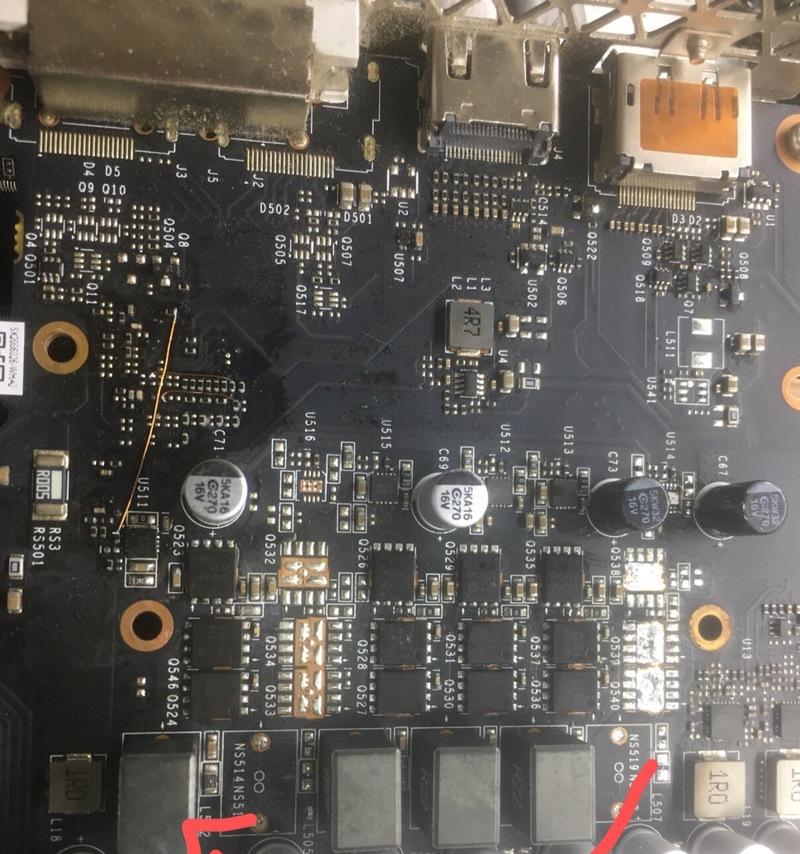
问题1:显卡在BIOS中未被识别,应该怎么办?
解决方案:首先检查显卡是否正确插入PCIe插槽,确认显卡的电源连接是否正确和牢固。如果问题依旧,请尝试更新BIOS。
问题2:安装驱动后出现蓝屏,该如何解决?
解决方案:这可能是驱动程序与系统不兼容或者驱动程序本身存在问题。尝试卸载当前驱动程序,并重新下载与您的显卡型号和操作系统版本相匹配的驱动程序。
问题3:显卡温度过高怎么办?
解决方案:检查散热系统是否工作正常,包括风扇的转动和散热片的安装。必要时清理风扇和散热片上的灰尘,或者升级散热系统。
通过以上步骤,您可以顺利完成显卡的安装,并通过一系列测试确保其正常工作。如果您遵循了正确的安装流程并仔细检查了每一个细节,显卡应该能在您的电脑上发挥其应有的性能。如果在安装过程中遇到任何问题,可以参照常见问题的解决方案进行处理,或联系专业人士寻求帮助。记住,在进行硬件升级时,耐心和细心是关键。祝您升级愉快!
版权声明:本文内容由互联网用户自发贡献,该文观点仅代表作者本人。本站仅提供信息存储空间服务,不拥有所有权,不承担相关法律责任。如发现本站有涉嫌抄袭侵权/违法违规的内容, 请发送邮件至 3561739510@qq.com 举报,一经查实,本站将立刻删除。